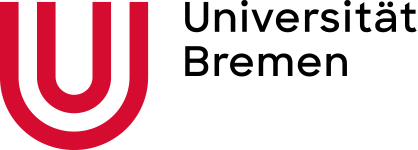Der Lern-App-Index ist ein Gemeinschaftsprojekt in einem aktuell laufenden Uni-Seminar (Wintersemester 2021/2022) und deshalb vorerst noch ein geschlossenes System. Wir denken aber perspektivisch darüber nach, wie auch andere Personen am Lern-App-Index mitarbeiten können.
Mentimeter
Kurz-Abstract
Mentimeter ist ein Tool, welches vorrangig als Assesment-Instrument eingesetzt werden kann. Mittels Mentimeter können interaktive Umfragen, Quiz oder auch Präsentationen erstellt werden.
Direkter Link zu Mentimeter: https://www.mentimeter.com/
Erste Schritte und zentrale Funktionen
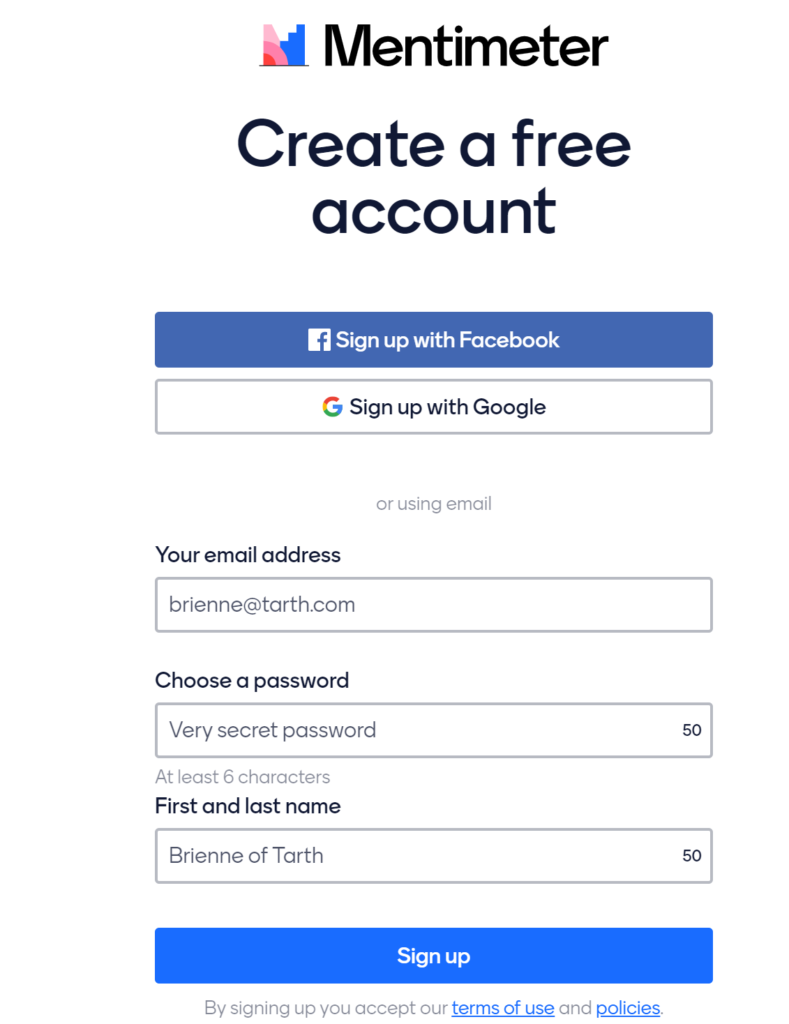
1.Registrieren und Anmelden
Bei Mentimeter hat man die Möglichkeit sich via seiner E-Mail-Adresse, seinem Facebook-Account oder seinem Google-Account anzumelden. Die Anmeldung erfolgt mittels Klarnamen.
Bei der Registrierung legt man bereits ein Passwort fest.
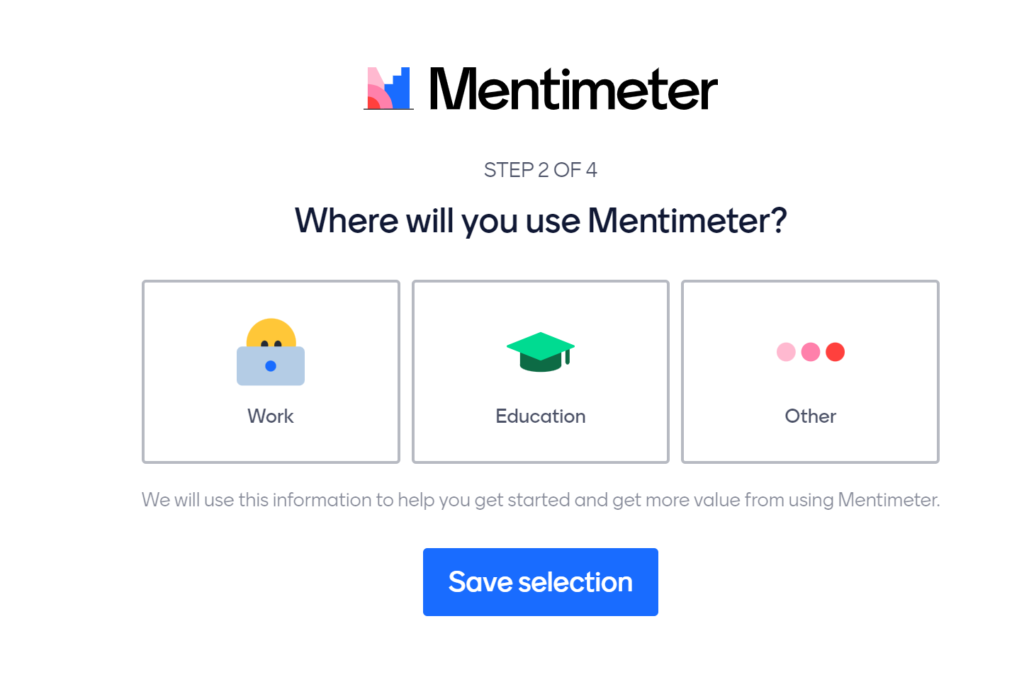
Anschließend muss ausgewählt werden für welche Zwecke Mentimeter verwendet wird.
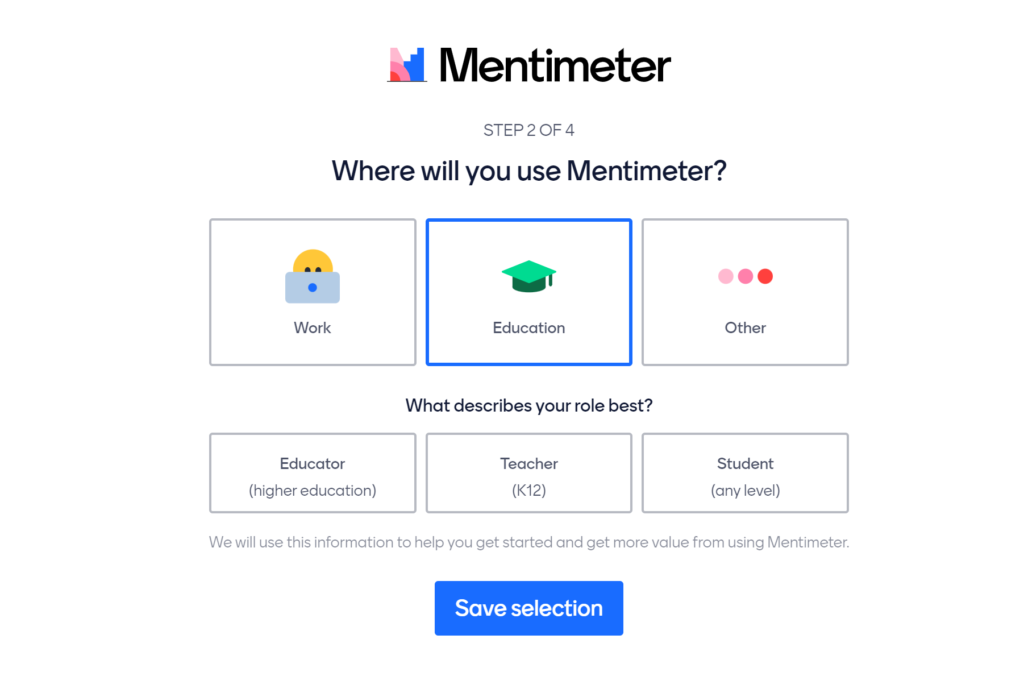
Nachdem man sich als Lehrende*r (oder natürlich auch als Lernende*r) für den Bereich Education entschieden hat, kann man noch auswählen, auf welchem “Niveau” man unterricht, oder ob man Lernende*r ist.
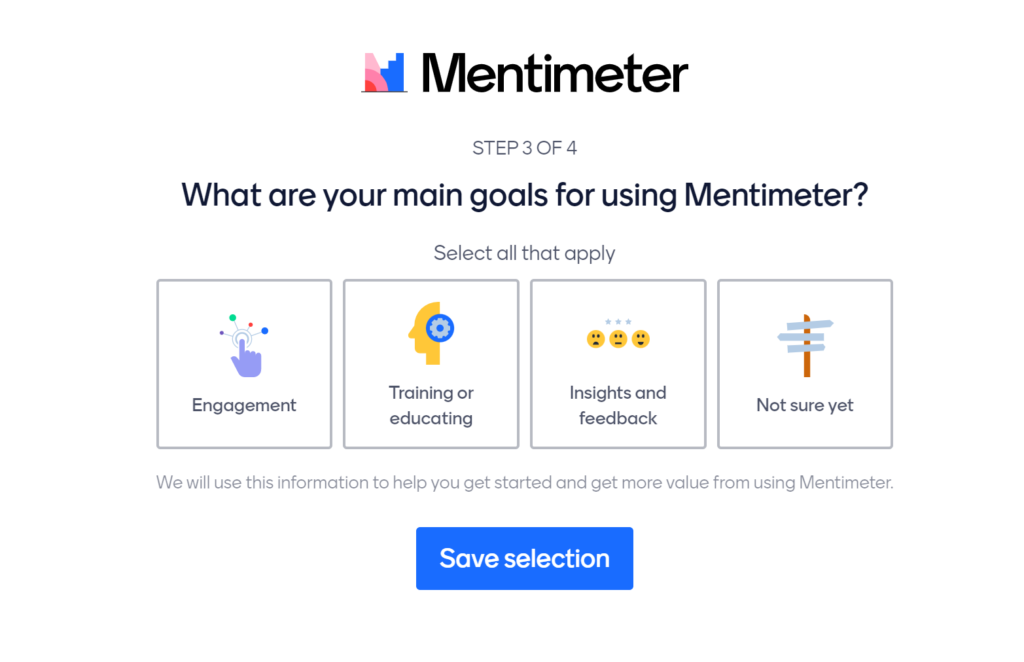
Anschließend kann man auswählen mit welcher Intention man Mentimeter hauptsächlich verwenden möchte.
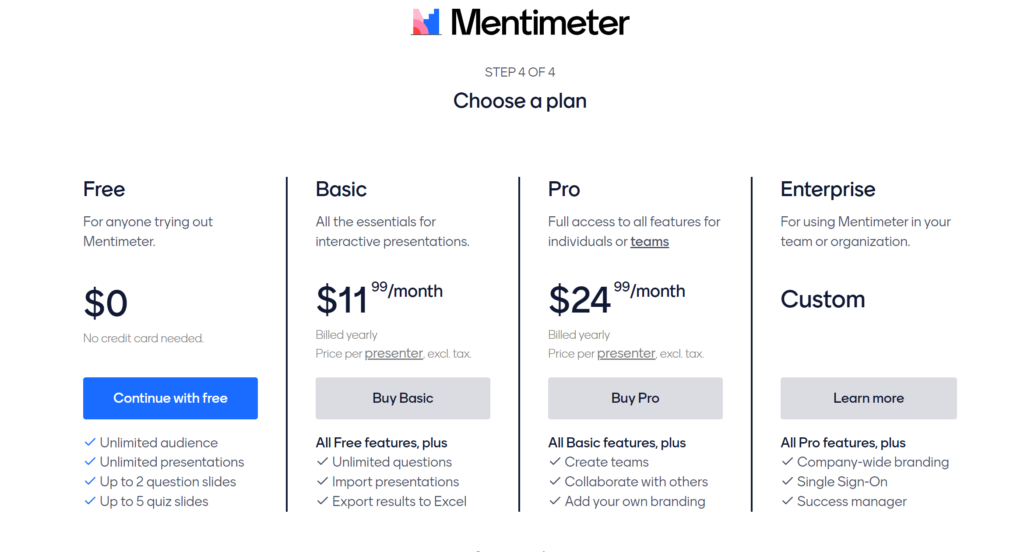
Der letzte Schritt der Anmeldung besteht darin sich zu entscheiden, ob man die freie Version des Mentimeters oder für einen Aufpreis mehr Funktionen nutzen möchte.
2. Zentrale Funktionen
Die zentralen Funktionen von Mentimeter umfassen:
- Live-Umfragen / Umfragen
- Sammeln von Begriffen/Statements/Impulsen mittels Wortwolken
- Überblicke schaffen
- Präsentationen erstellen
- Quiz erstellen und durchführen
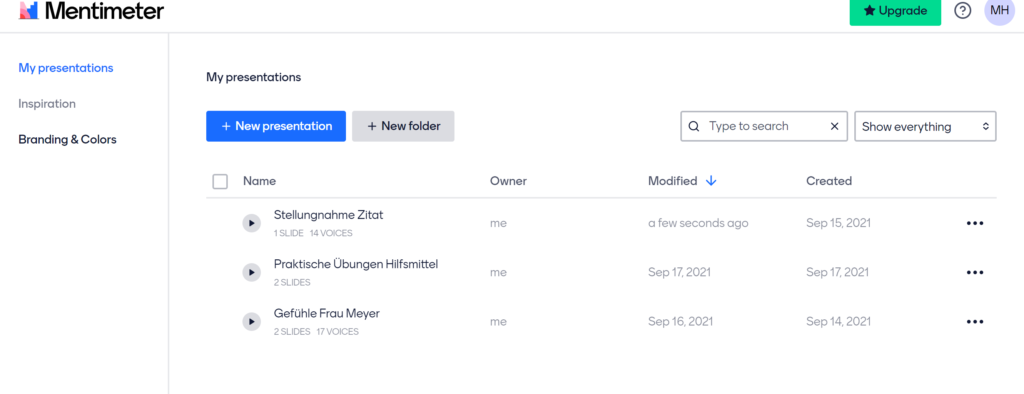
3. Das Dashboard
Das Dashboard gibt einen Überblick über bereits erstellte Präsentationen.
Zudem kann man über den Button “New presentation” neue Präsentationen erstellen. Seine Präsentationen kann man auch in einem Ordner sortieren. Neue Ordner zum Beispiel zu bestimmten Unterrichtsthemen oder für einzelne Kurse lassen sich dann unter dem Button “New folder” anlegen.
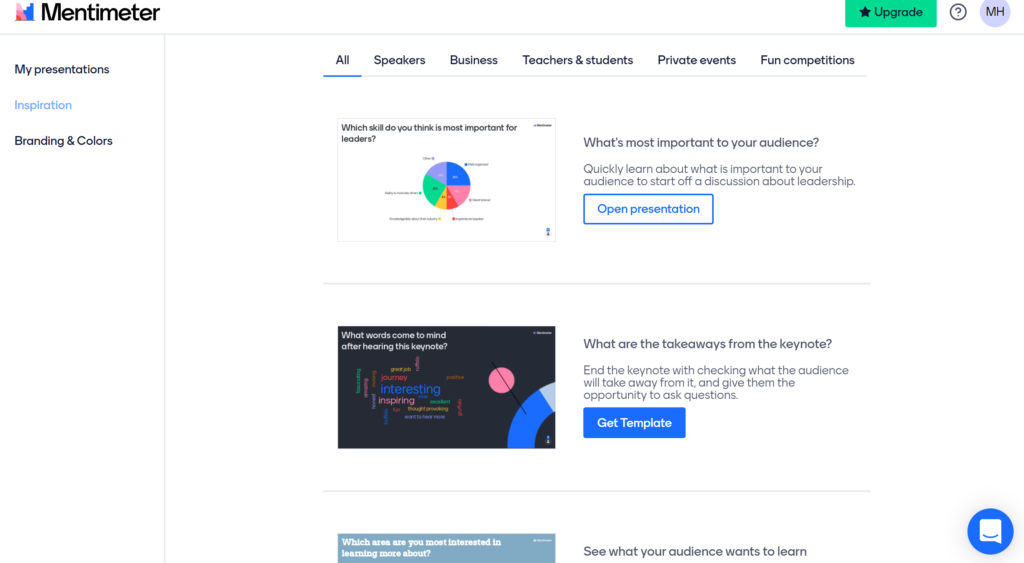
4. Vorlagen
Unter “Inspiration” findet man auf dem Dashboard von Mentimeter eine Auswahl an Vorlagen für z.B. Umfragen oder Designs für Wortwolken.
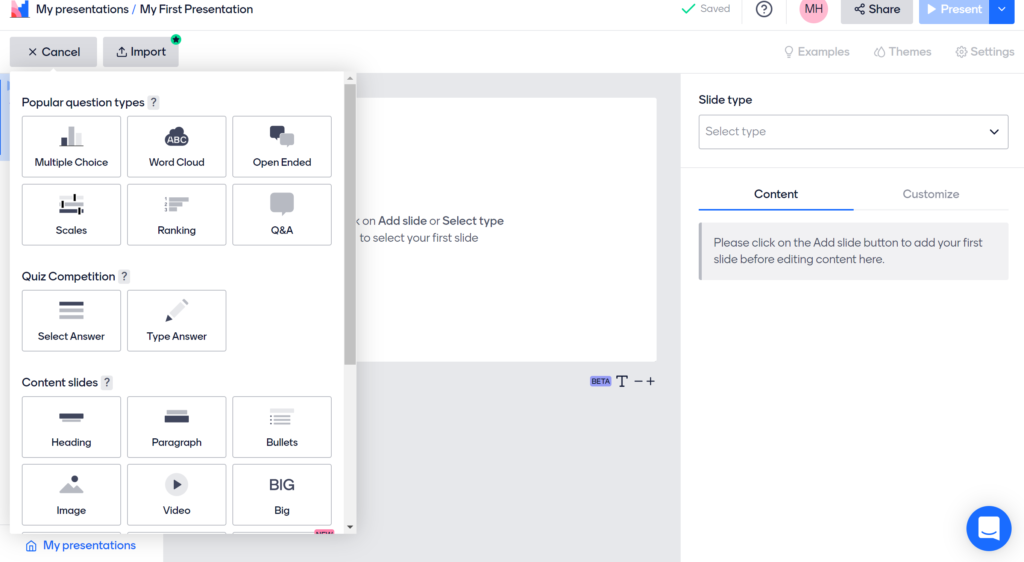
5. Präsentation erstellen
Egal, ob über die Vorlagenfunktion oder den Button “New presentation”, erhält man eine Auwahl an Möglichkeiten, wie man für die Erstellung einer Umfrage oder Präsentation vorgehen kann. Je nachdem kann man sich beispielsweise für eine Multiple Choice-Abfrage entscheiden.
Mentimeter strukturiert seine Vorlagen nach “Fragen-Typen”, “Quiz-Typen” oder “Präsentationts-Typen”.
Unter dem Punkt “Content slides” hat man unter anderem auch die Möglichkeit Bilder in die Präsentation einzufügen.
Gespeichert wird die Umfrage oder Präsentation unter dem Button “Saved”.
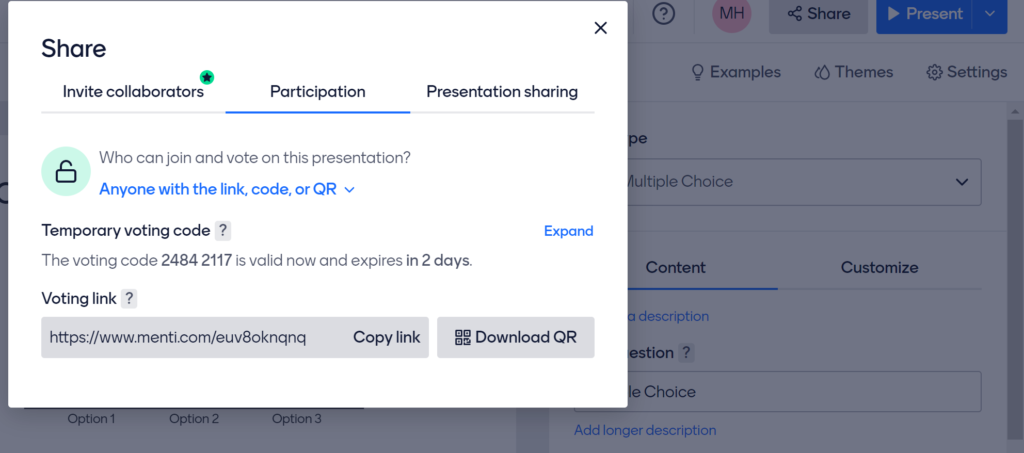
6. Umfrage freigeben via Link/QR-Code
Man hat die Möglichkeit die Teilnahme an der Umfrage via eines Links freizugeben oder eines QR-Codes.
Der Link könnte beispielsweise via Mail an die Lernenden geschickt werden oder auf Lernplattformen bereitgestellt werden.

7. An einer Umfrage teilnehmen
Um an einer Umfrage teilzunehmen können die Lernenden die Internetseite www.menti.com besuchen. Dort kann der Code eingegeben werden, der auf der Umfrage erscheint.

8. Umfrageergebnisse präsentieren
Die Umfrageergebnisse können abschließend präsentiert werden, indem man den blauen “Present”-Button anklickt.
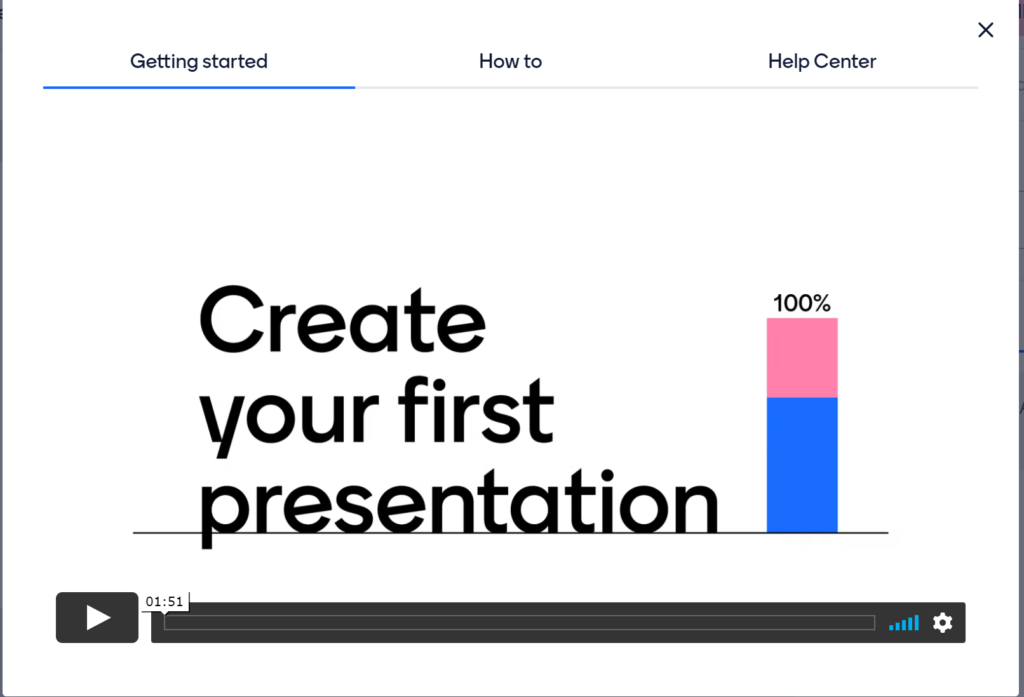
9. Hilfe
Bei der Erstellung seiner Umfrage oder auch Präsentation hat man die Möglichkeit direkt “Hilfe” bei der Erstellung zu erhalten.
Wenn man auf den “Fragezeichen”-Button klickt, gelangt man in ein Menü, indem sich ein kurzes Video zur Einführung befindet, mehrere kleinere Tutorials und auch ein Helpcenter.
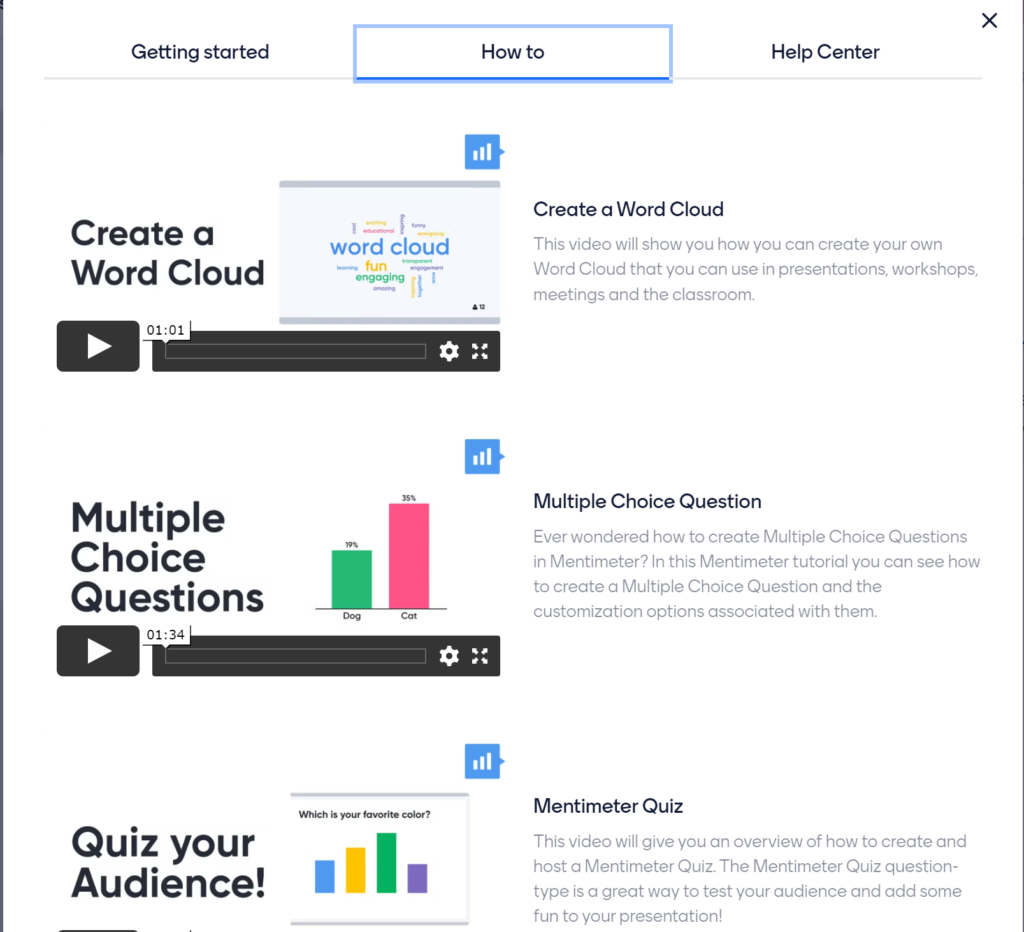
Einführungsvideo
Dies ist das Einführungsvideo, welches Mentimeter direkt auf der Homepage zur Verfügung stellt.
Ein kurzes Einführungsvideo in deutscher Sprache finden Sie hier:
Didaktische Einsatzmöglichkeiten
Einführung
- Einsatz als diagnostisches Assesment:
- Erwartungen an die Unterrichtseinheit/ das Unterrichtsthema abfragen
- Vorerfahrungen an die Unterrichtseinheit/ das Unterrichtsthema abfragen
- Sammeln von Impulsen und Assoziationen mittels Wortwolken
Erarbeitungsphase
- Erstellung von Präsentationen innerhalb von Gruppenarbeiten
- Einsatz als formatives Assesment um den Lehr-Lernprozess anzupassen, via Quiz Zwischenstände abfragen oder anonym offene Fragen stellen
Ergebnissicherung
- Einsatz als summatives Assesment
- via Multiple Choice oder Quiz kann der Leistungsstand erhoben werden
- Sammeln von abschließenden Statements
- Sammeln von Diskussionsimpulsen via Wortwolken
- Präsentationen/Umfrageergebnisse können mittels Link zur Verfügung